许多摄影师非常喜欢拍摄纯色背景+单个主体的照片,这样的照片往往视觉效果十分强烈,主体突出,整体“高端大气上档次”。

纯黑色背景的照片
但拍摄这样的照片很容易被杂乱的背景元素干扰,并不能得到干净的纯色背景照片。所以需要我们在照片后期想办法将背景处理成纯色,从而突出被摄主体的细节,画面也足够简洁。

普通效果 VS 纯色背景效果
今天小编就教你通过手机软件打造出高级感的纯色背景照片,操作步骤非常简单,赶快收藏好今天的文章,一起动手试一试吧!
01,后期修图工具
Snapseed软件可以把照片背景修改成纯色(纯黑、纯白)今天要做的效果就需要用到它的【曲线】工具和【蒙版】功能。

手机软件:Snapseed
02,后期操作步骤详解
将一张用微距模式拍摄的水滴特写照片,来处理成纯黑色背景,来看看我们最终要达成的照片效果。

照片处理前后效果

● 第一步: 打开Snapseed导入照片原图,先对其进行颜色氛围处理,让照片饱和度和色彩更加接近人眼所看到的状态,这里调色步骤就不多做赘述。

导入照片原图,先进行调色处理
●第二步: 照片调色完成后,开始打造黑色的背景。在Snapseed界面底部打开【工具】 → 【曲线】工具。

进入【曲线】工具后,点击界面左下角第一个按钮选择曲线的模式,选择【RGB曲线】。

●第三步: 将RGB曲线右上角锚点完全垂直向下拉,拉至右下角底部。这时你会发现照片全部变成全黑状态,点击√,完成此步骤。

●第四步: 打开界面右上方图层编辑按钮,选择【查看修改内容】 → 点击画笔工具 →选择【曲线】开始进入蒙版操作。


进入蒙版后,对照片进行区域的涂抹,把主体之外的部分慢慢涂抹成黑色。

这一步可以双指放大图片,进行主体的边缘区域涂抹,涂抹得越细节效果越好,涂抹完成后点击√确定。

放大图片进行边缘涂抹
最后的照片成品就完成了,是不是非常简单。

如果想要主体边缘颜色渐渐变黑淡入进背景的效果,可以在上面步骤完成后,返回主界面打开Snapseed中的【画笔】工具进行调整。

在【画笔】工具中,选择最右边【加光减光】按钮,将画笔参数调到-10。开始涂抹主体边缘,会看到主体边缘的颜色逐渐变黑,与背景就有了淡入效果。

人工后期制作出的纯色效果会比较生硬,想要更加自然一点则需要在蒙版操作界面认真涂抹边缘;想要淡入的效果就使用画笔工具再调整。
平常拍摄人像、动物、花朵、水滴、建筑等等都可以用纯色背景来表现,画面不但高级,被摄主体也能让人眼前一亮。



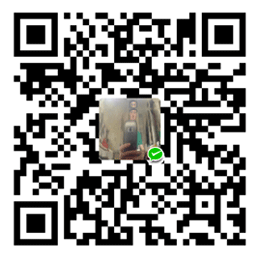 微信打赏
微信打赏
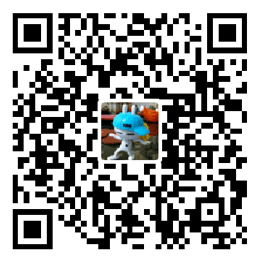 支付宝打赏
支付宝打赏

